Как изменить имя AirDrop на iPhone, iPad и Mac
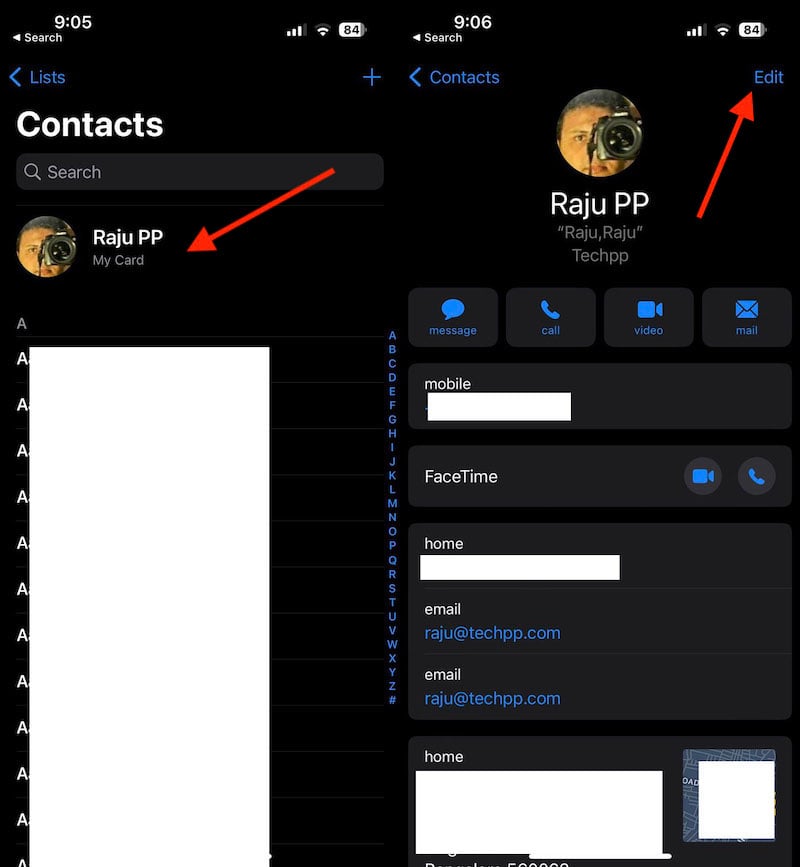
Кратко
AirDrop использует имя устройства или имя в вашей карточке контакта, чтобы показывать отправителя другим пользователям. В этой инструкции пошагово показано, как изменить имя AirDrop на iPhone, iPad и Mac, в чём разница между сменой имени в «Контактах» и сменой имени устройства, а также как устранить возможные проблемы.
Важно: изменение имени не удаляет настройки и не влияет на содержимое устройств. Если вы используете один Apple ID на нескольких устройствах, при необходимости добавлены советы по различению устройств.
Что такое имя AirDrop и где оно используется
AirDrop — это встроенная функция Apple для быстрой передачи файлов через Wi‑Fi и Bluetooth. Имя, которое видят другие пользователи при получении файла, берётся либо из имени устройства (например, «iPhone Анны»), либо из вашей карточки контакта, если приложение использует её данные.
Коротко о терминах
- AirDrop: механизм передачи файлов по Bluetooth+Wi‑Fi между устройствами Apple.
- Карточка контакта: ваша запись в приложении «Контакты», помеченная как «Моя карточка».
- Имя устройства: идентификатор, заданный в Настройках → Основные → Об этом устройстве на iPhone/iPad или в Системных настройках на Mac.
Когда менять имя в Контактах, а когда — имя устройства
- Меняйте имя в Контактах, если хотите, чтобы оно отображалось во всех приложениях, которые используют вашу карточку (например, при автозаполнении форм). Учтите: это изменит имя во всех местах, где используется «Моя карточка».
- Меняйте имя устройства, если хотите поменять только имя, видимое в AirDrop и в сети (например, когда подключаетесь через личную точку доступа или делитесь устройством в локальной сети).
Важно: если вы не хотите менять отображаемое имя в других приложениях, используйте изменение имени устройства.
Быстрые шаги — одна строка для каждого устройства
- iPhone: Настройки → Основные → Об этом устройстве → Имя → введите новое имя.
- iPad: Настройки → Основные → Об этом iPad → Имя → введите новое имя.
- Mac (Ventura и новее): → Системные настройки → Основные → Об этом → поле Имя.
- Mac (Monterey и старее): → Системные настройки → Общий доступ → поле Имя компьютера.
Изменение имени AirDrop на iPhone
На iPhone есть два варианта: поменять имя в карточке «Контакты» или заменить имя самого устройства. Оба метода действуют, но имеют разные побочные эффекты.
Вариант A — изменить через карточку «Контакты» (влияет на все приложения)
- Откройте приложение Контакты (или откройте Телефон и нажмите Контакты).
- Нажмите на свою карточку в самом верху списка (обозначено как «Моя карточка»).
- Нажмите Изменить.
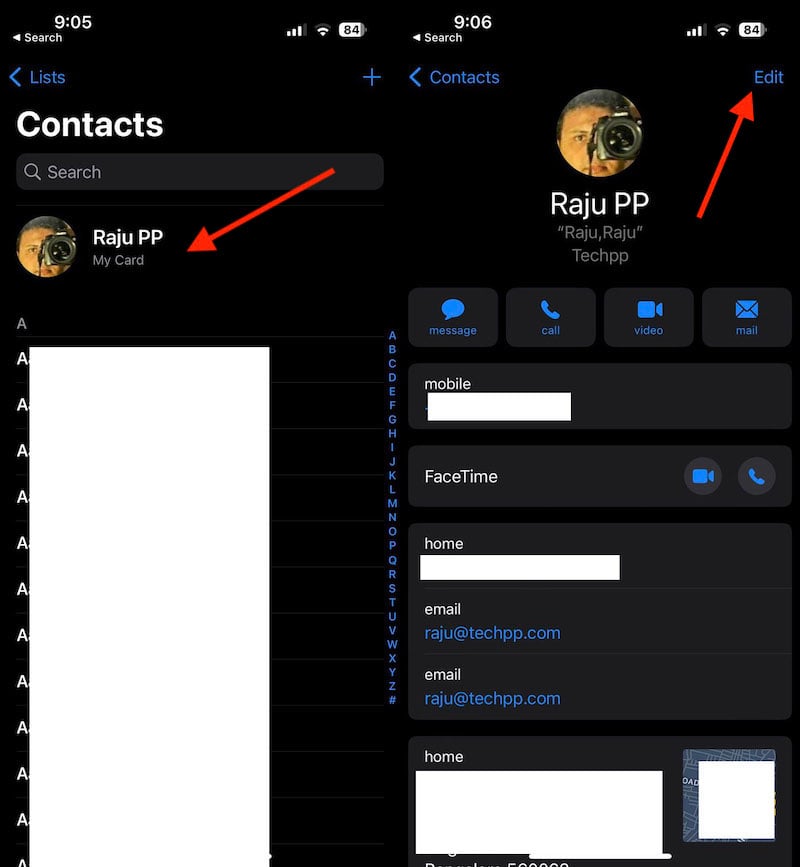
- Нажмите на поле с именем, удалите старое значение и введите новое.
- Нажмите Готово.
Примечание: после изменения имя будет использоваться при автозаполнении форм и в других приложениях, которые читают вашу карточку.
Вариант B — изменить имя устройства (влияет только на AirDrop и сеть)
- Откройте Настройки → Основные.
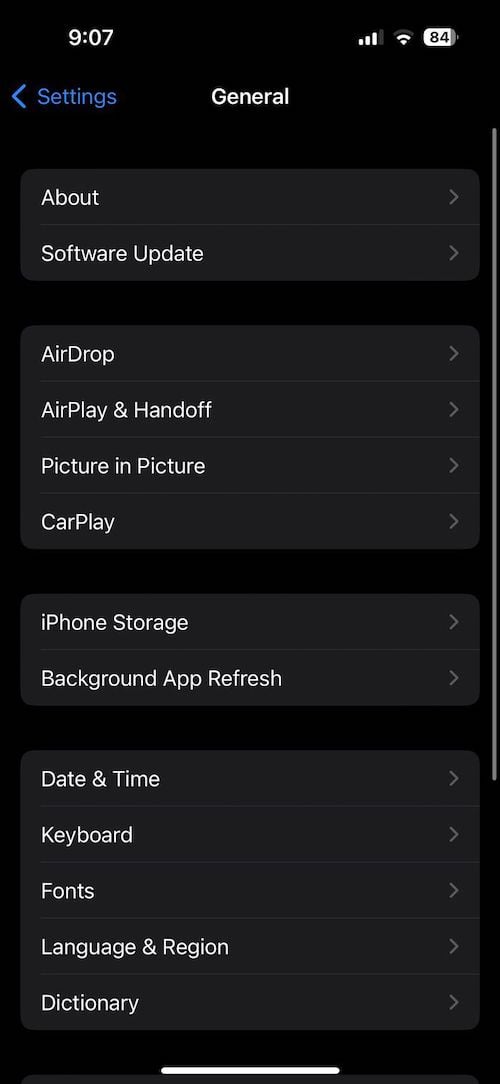
- Выберите Об этом устройстве.
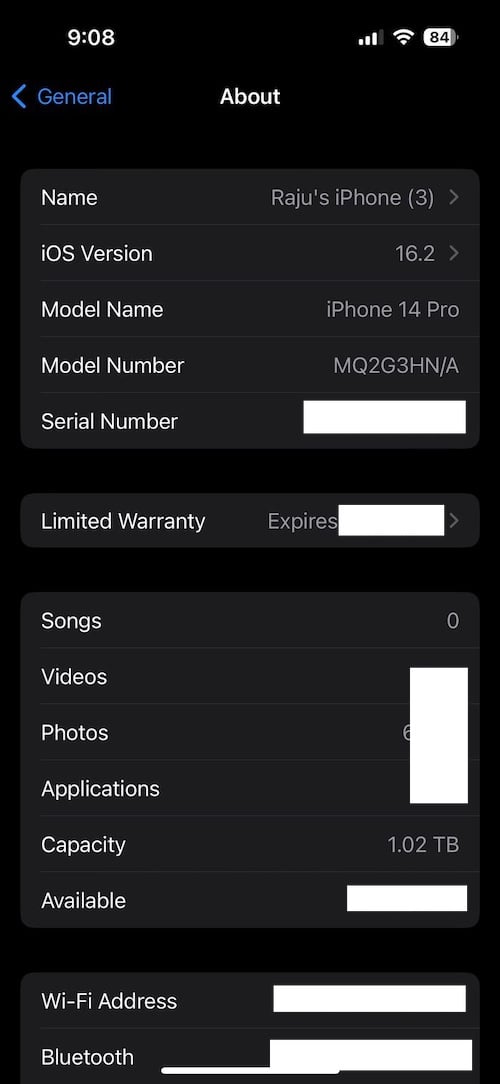
- Нажмите Имя, введите новое имя и подтвердите, нажав Готово.
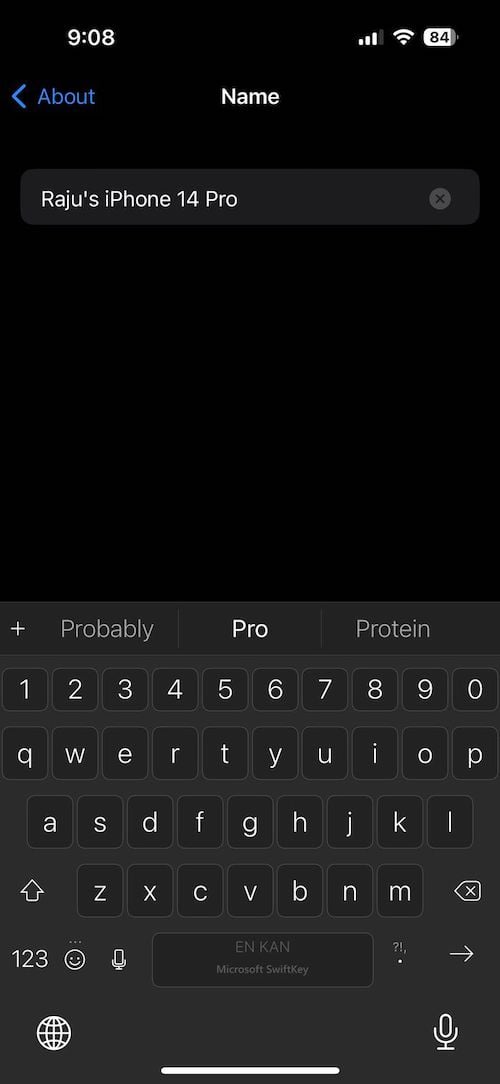
Совет: если хотите временно скрыть точную идентификацию своего устройства, укажите нейтральное имя вроде «iPhone пользователя».
Изменение имени AirDrop на iPad
На iPad всё проще: имя берётся из имени устройства, и менять нужно именно его.
- Откройте Настройки → Основные → Об этом iPad.
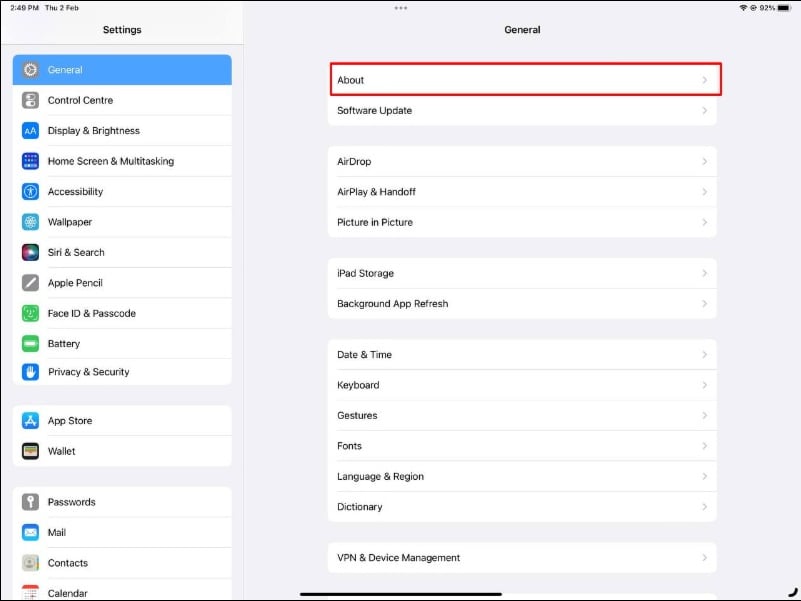
- Нажмите на поле Имя.
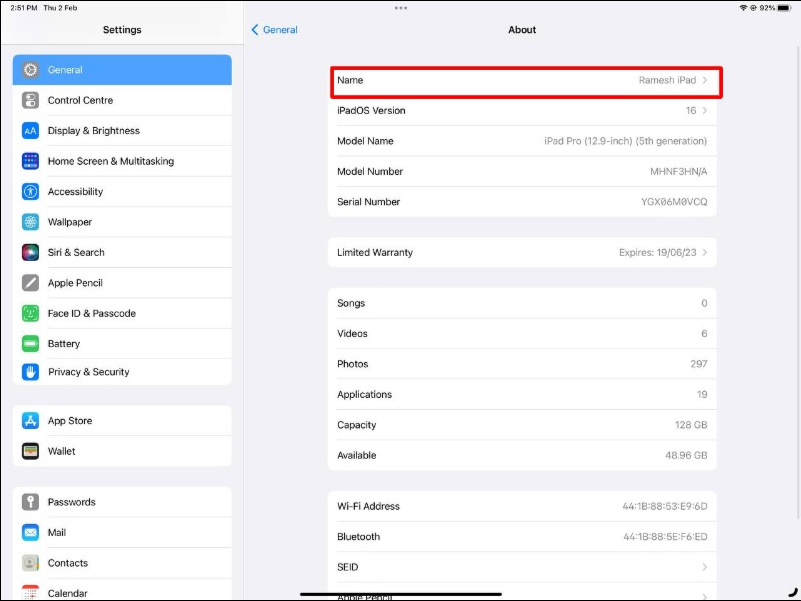
- Введите новое имя и закройте Настройки — изменения применятся автоматически.

Совет: используйте короткое понятное имя, чтобы другие быстро различали ваши устройства в списке AirDrop.
Изменение имени AirDrop на Mac
Процесс зависит от версии macOS. Ниже описаны два основных варианта.
На macOS Ventura и новее
- Нажмите на значок Apple в левом верхнем углу экрана.
- Выберите Системные настройки.
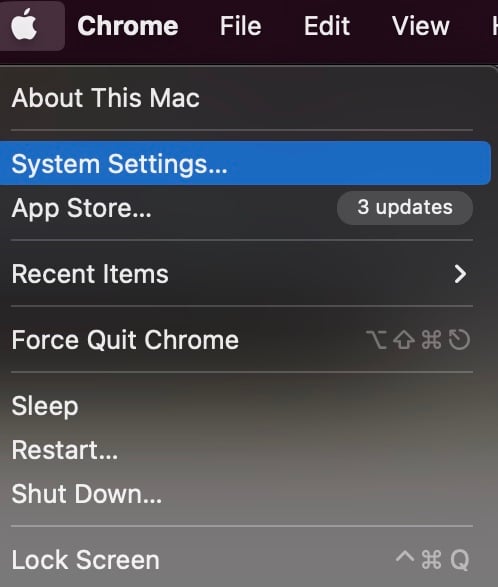
- Перейдите в Основные → Об этом.
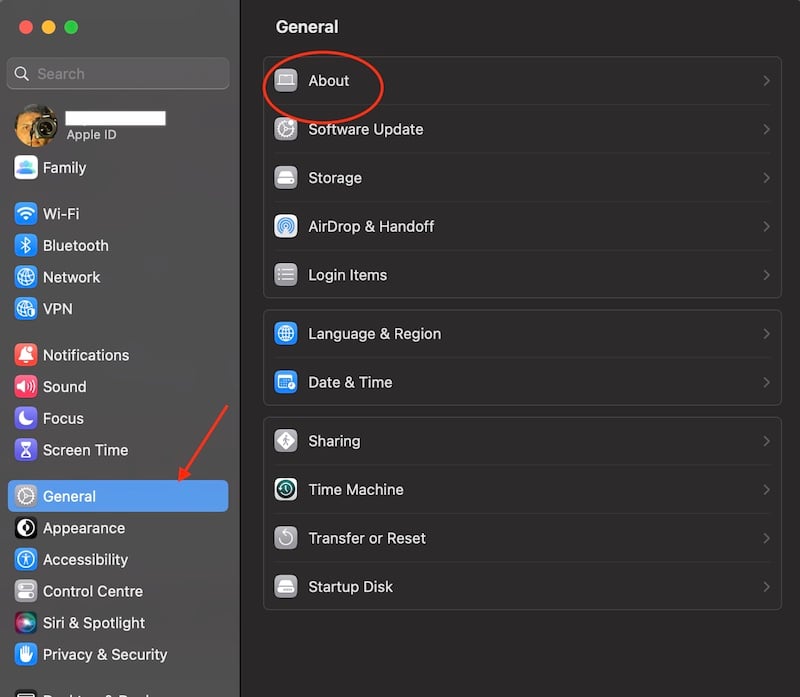
- В поле «Имя» введите новое имя — изменения сохранятся автоматически.
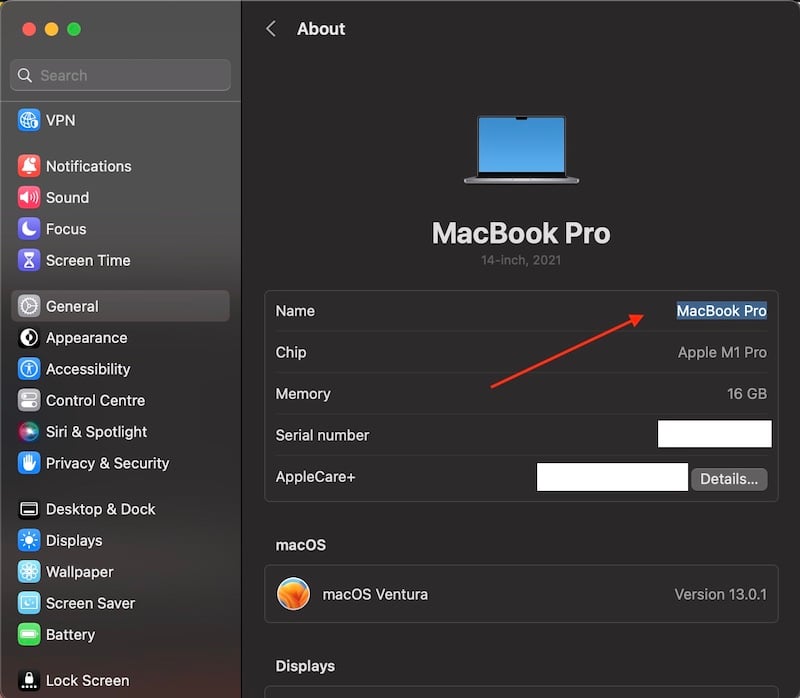
На macOS Monterey и старее
- Нажмите на → Системные настройки.
- Выберите раздел Общий доступ.
- В верхней части окна найдёте поле «Имя компьютера» — измените его на желаемое.
Совет для администраторов: при массовой настройке компьютеров в организации можно менять имя через скрипты управления конфигурацией или MDM, добавляя уникальные суффиксы (например, отдел/номер).
Частые проблемы и как их решать
Важно: изменения обычно применяются сразу, но синхронизация может занять несколько минут. Ниже — проверенные шаги устранения проблем.
Проверочный чек‑лист
- Убедитесь, что Wi‑Fi и Bluetooth включены на обоих устройствах.
- Проверьте, что режим «Не беспокоить» или режим экономии энергии не ограничивают видимость AirDrop.
- Если имя не обновилось, перезагрузите устройство.
- Если устройства используют общий Apple ID и отображают одно и то же имя, измените имя устройства или исправьте поля в карточке «Моя карточка».
Пошаговая последовательность при проблемах
- Выключите и снова включите Bluetooth и Wi‑Fi на обоих устройствах.
- Перезапустите AirDrop через Пункт управления (на iPhone/iPad) или через Finder → AirDrop на Mac.
- Попробуйте временно выставить в AirDrop опцию «Все», чтобы исключить проблемы с видимостью.
- Если проблема остаётся, перезагрузите устройства.
Когда это не работает: типичные причины
- Одно из устройств слишком старое и не поддерживает текущую версию AirDrop.
- Близость: устройства находятся дальше ~9–10 метров или преграда мешает соединению.
- Сетевые или профильные ограничения (MDM, корпоративные политики) блокируют изменения имени или видимость.
Решения для администраторов и продвинутых пользователей
- Для массового переименования в корпоративной сети используйте мобильный профиль MDM с конфигурацией имени или скрипты, запускаемые через SSH/Apple Remote Desktop.
- Для отладки на Mac используйте команду в Терминале:
scutil --get ComputerNameЭта команда вернёт текущее имя компьютера. Чтобы задать новое имя из Терминала, используйте:
sudo scutil --set ComputerName "Новое имя"
sudo scutil --set HostName "Новое-Имя-Хоста"
sudo scutil --set LocalHostName "NovoeImyaLocal"После этого перезагрузите сетевые сервисы или весь компьютер.
Как отличать устройства при общем Apple ID
Если все устройства авторизованы под одним Apple ID, они по умолчанию могут показывать одинаковое имя. Опции:
- Измените имя устройства (рекомендуется). Таким образом в AirDrop будут отображаться уникальные имена.
- В карточке «Моя карточка» удалите повторяющийся e‑mail или дополнительные метаданные, если они отображаются в качестве идентификатора.
Ментальные модели и рекомендации
- Ментальная модель: имя устройства — это «ярлык сети»; имя в Контактах — это «личная подпись», используемая приложениями.
- Практическая рекомендация: для личного удобства используйте короткое имя устройства с указанием типа и владельца, например «iPhone — Ольга».
Мини‑методология: как безопасно поменять имена в 5 шагов
- Определите цель: хотите ли вы изменить видимое имя только в AirDrop или повлиять на все приложения.
- Если нужно поменять только AirDrop — измените имя устройства.
- Если нужно изменить «официальное» отображаемое имя — отредактируйте карточку «Контакты».
- Перезапустите Wi‑Fi/Bluetooth и убедитесь, что видимость AirDrop включена.
- Проверьте на другом устройстве и, при необходимости, перезагрузите.
Дерево решений (Mermaid)
flowchart TD
A[Нужно изменить имя AirDrop?] --> B{Хотите, чтобы имя изменилось
во всех приложениях?}
B -- Да --> C[Изменить имя в Контактах]
B -- Нет --> D[Изменить имя устройства]
C --> E[Проверить автозаполнение и формы]
D --> F[Проверить AirDrop с другого устройства]
E --> G[Готово]
F --> GЧек‑лист по ролям
Для обычного пользователя
- Открыл Настройки → Основные → Об этом и изменил имя.
- Перезагрузил устройство, если изменение не появилось.
- Проверил видимость через другое устройство.
Для администратора IT
- Проверил политики MDM, блокирующие изменение имени.
- Подготовил скрипт для массового переименования с уникальными суффиксами.
- Протестировал изменения в тестовой группе до развёртывания.
Критерии приёмки
- Новое имя отображается в списке AirDrop на другом устройстве в течение 5 минут после изменения.
- Смена имени не затронула данные пользователя и права доступа.
- Пользователь может вернуть прежнее имя без потери функциональности.
Часто задаваемые вопросы
Почему на всех моих устройствах одинаковое имя AirDrop?
Если устройства используют один Apple ID и ваша карточка контакта содержит имя, многие сервисы будут показывать одно и то же имя. Для различения устройств измените имя устройства в Настройках на каждом из них.
Сколько раз можно менять имя Apple устройства?
Ограничений по количеству изменений нет: имя устройства и имя в карточке контакта можно менять сколько угодно раз.
Как узнать имя компьютера, используемое в AirDrop?
На Mac: → Системные настройки → Общий доступ (или Об этом в Ventura). Имя компьютера показано вверху окна. Также можно выполнить в Терминале:
scutil --get ComputerNameКак сделать Mac видимым для AirDrop?
- Откройте Finder → AirDrop.
- Убедитесь, что Wi‑Fi включён.
- Внизу окна AirDrop выберите «Разрешать обнаружение» → «Все» или «Только контакты», в зависимости от потребности.
- При проблемах перезапустите Finder и проверьте настройки блокировщика сети.
Сколько времени занимает обновление имени AirDrop?
В большинстве случаев изменения вступают в силу почти мгновенно. Если этого не произошло, перезагрузите устройство и повторите проверку через пару минут.
Можно ли использовать AirDrop без Wi‑Fi или Bluetooth?
Нет. AirDrop требует включённые Bluetooth и Wi‑Fi: Bluetooth использует для обнаружения и установления соединения, а Wi‑Fi для передачи данных по защищённому соединению.
Отображается ли имя отправителя при получении файла?
Да. При входящем запросе AirDrop получатель видит имя отправителя и, при наличии, его фотографию профиля.
Можно ли задать разное имя AirDrop для разных устройств при одном Apple ID?
Да, имя AirDrop зависит от имени каждого устройства. Измените имя конкретного устройства — другие останутся без изменений.
Безопасность и приватность
- Не указывайте в имени устройства личные данные, которые вы не хотели бы показывать в общественных местах (например, домашний адрес или полные ФИО).
- Если часто используете AirDrop в публичных местах, временно устанавливайте видимость «Только контакты» или вовсе отключайте AirDrop.
Локальные советы для России
- При указании имени используйте латиницу или кириллицу — оба варианта отображаются корректно, но в некоторых сетевых инструментах и устаревших приложениях латиница может читаться надёжнее.
- В корпоративной среде согласуйте формат имени устройств (например, Отдел‑Имя‑Устройство) с IT‑политикой.
Итог и рекомендации
- Для быстрого изменения имени, видимого в AirDrop, меняйте имя устройства через Настройки (iPhone/iPad) или Системные настройки (Mac).
- Меняйте карточку «Контакты» только если хотите, чтобы имя изменилось во всех приложениях и службах.
- При проблемах используйте чек‑лист: включённые Bluetooth/Wi‑Fi, перезагрузка, видимость AirDrop, проверка настроек MDM.
Короткое резюме
- AirDrop показывает имя устройства или имя из карточки контакта.
- Смена имени устройства безопасна и не влияет на данные.
- Проверяйте видимость и перезагружайте устройства, если имя не обновилось.
Если вы хотите, я могу подготовить короткий текст для размещения в инструкциях компании (пример на 100–200 слов) или шаблон политики имен устройств для IT‑отдела.
Похожие материалы

Троян Herodotus: как он работает и как защититься

Включить новое меню «Пуск» в Windows 11

Панель полей PivotTable в Excel — руководство

Включить новый Пуск в Windows 11 — инструкция

Как убрать дубликаты Диспетчера задач Windows 11
